Jste uživatel operačního systému Linux, který klade důraz na ochranu soukromí? Vadí vám, že obrázky a videozáznamy, které ukládáte do počítače, mohou obsahovat citlivé osobní údaje? Pokud ano, aplikace Metadata Cleaner by vám mohla přijít vhod. O co se jedná? Je to nástroj, který vám umožní eliminovat veškerá metadata z vašich souborů. Tyto metadata mohou obsahovat informace o vás. Níže naleznete návod, jak s touto aplikací pracovat.
Instalace Metadata Cleaner v Linuxu
Než se podíváme na to, jak Metadata Cleaner použít k vyčištění souborů, musíme si ukázat, jak jej do vašeho systému nainstalovat. K dispozici je několik způsobů, jak tento program v Linuxu nainstalovat: pomocí Flatpak, z Arch Linux AUR, nebo ze zdrojového kódu. Důrazně však doporučujeme instalaci pomocí Flatpak.
Pro zahájení instalace Metadata Cleaner otevřete terminál stisknutím kláves Ctrl + Alt + T, nebo vyhledejte „Terminál“ v nabídce aplikací.
Jakmile je okno terminálu připraveno, postupujte podle instrukcí pro váš operační systém Linux.
Instalace pomocí Flatpak
Instalace Metadata Cleaner prostřednictvím Flatpak je nejjednodušší. Vývojáři preferují Flatpak jako metodu distribuce. Je to zřejmé, protože Flatpak umožňuje aplikaci Metadata Cleaner běžet na jakémkoliv Linuxovém systému, který podporuje Flatpak, bez nutnosti dalších úprav.
Nejprve si nainstalujte balíček „flatpak“ pomocí vašeho správce balíčků. Tento balíček je potřeba k nastavení prostředí Flatpak, které umožní instalovat software. Můžete také postupovat podle našeho podrobného průvodce.
Po instalaci prostředí Flatpak musíte přidat úložiště Flathub pomocí příkazu `flatpak remote-add`. Toto úložiště umožňuje instalaci aplikací jako Metadata Cleaner a přístup k aktualizacím a dalším programům.
flatpak remote-add --if-not-exists flathub https://flathub.org/repo/flathub.flatpakrepo
S nakonfigurovaným Flathub můžete nainstalovat Metadata Cleaner následujícím příkazem:
flatpak install flathub fr.romainvigier.MetadataCleaner
Instalace v Arch Linuxu
Metadata Cleaner je k dispozici v Arch Linux AUR. Pro instalaci si nejprve nainstalujte balíčky „git“ a „base-devel“ pomocí příkazu `pacman`:
sudo pacman -S base-devel git
Poté, co jsou balíčky nainstalovány, zadejte následující příkazy k nastavení pomocníka Trizen AUR. Tento program automatizuje instalaci aplikací z AUR a zjednodušuje celý proces.
git clone https://aur.archlinux.org/trizen.git cd trizen makepkg -sri
Nyní můžete nainstalovat Metadata Cleaner pomocí příkazu `trizen -S`:
trizen -S metadata-cleaner
Zdrojový kód
Zdrojový kód Metadata Cleaner je k dispozici na tomto odkazu.
Jak používat Metadata Cleaner
Pro odstranění metadat z vašich obrázků, videí, dokumentů a dalších souborů otevřete aplikaci. Můžete ji najít v nabídce aplikací, nebo spustit příkazem:
flatpak run fr.romainvigier.MetadataCleaner
Po spuštění aplikace postupujte podle následujících kroků:
Krok 1: Klikněte na tlačítko „Procházet“ v levém horním rohu okna aplikace. Zobrazí se dialog pro výběr souborů.
Vyberte soubory, z kterých chcete odstranit metadata. Můžete přidat i více souborů najednou.
Krok 2: Po přidání souborů se zobrazí jejich seznam s ikonami otisků prstů. Klikněte na ikonu otisku prstu u každého souboru, abyste si prohlédli metadata a potvrdili jejich odstranění.
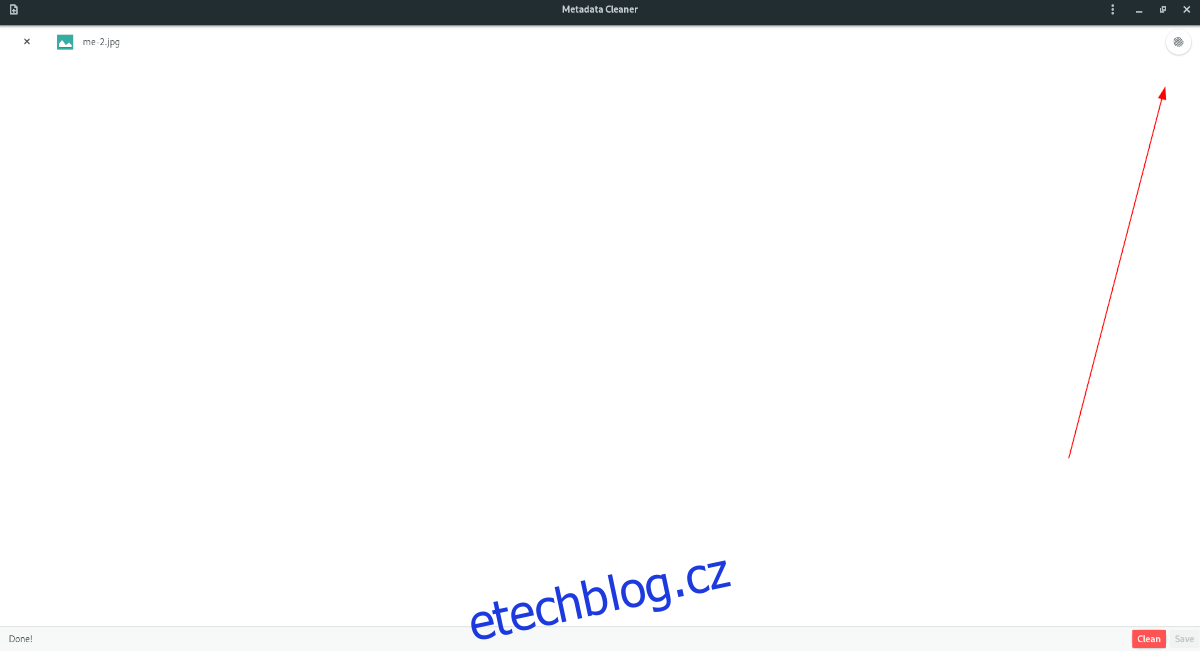
Krok 3: Klikněte na tlačítko „Vyčistit“ pro odstranění metadat. Proces by měl být poměrně rychlý. Po dokončení se zobrazí zpráva „Hotovo!“.
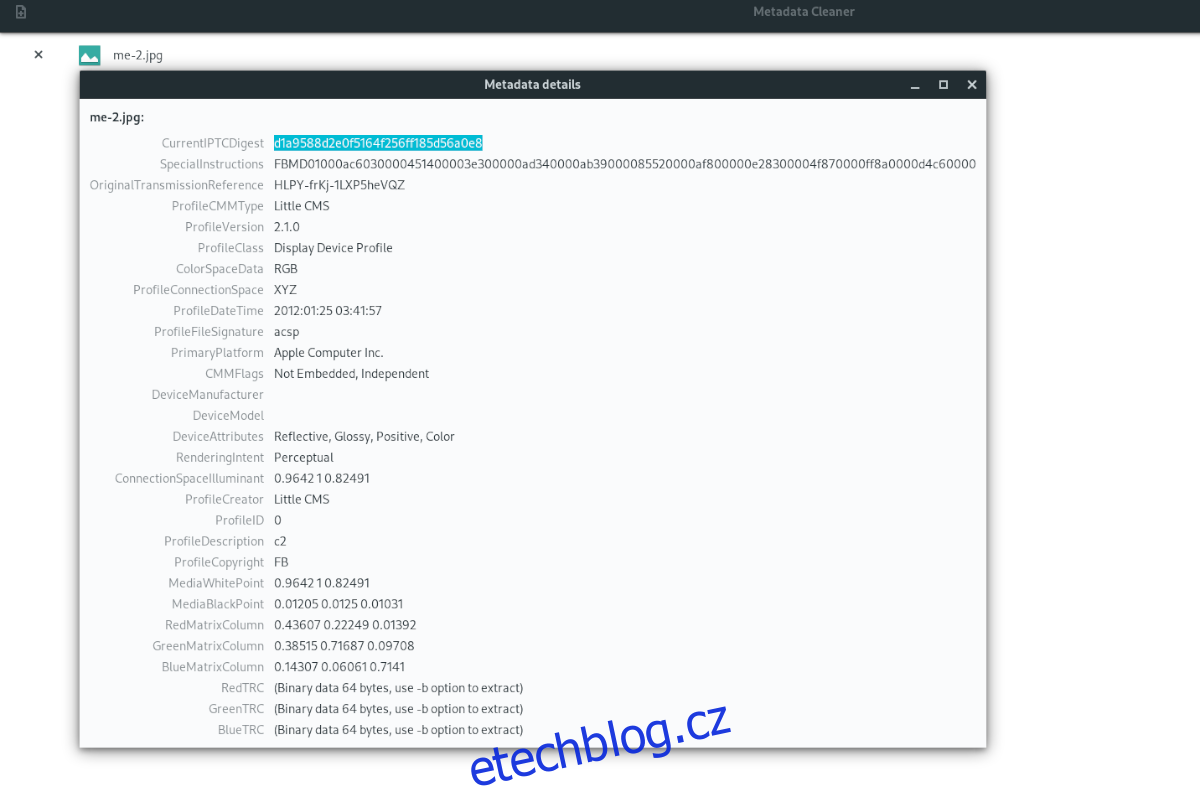
Krok 4: Po zobrazení zprávy „Hotovo!“ klikněte na tlačítko „Uložit“. Po uložení změn jsou metadata úspěšně vyčištěna.